Scan to application – Kodak 5300 User Manual
Page 69
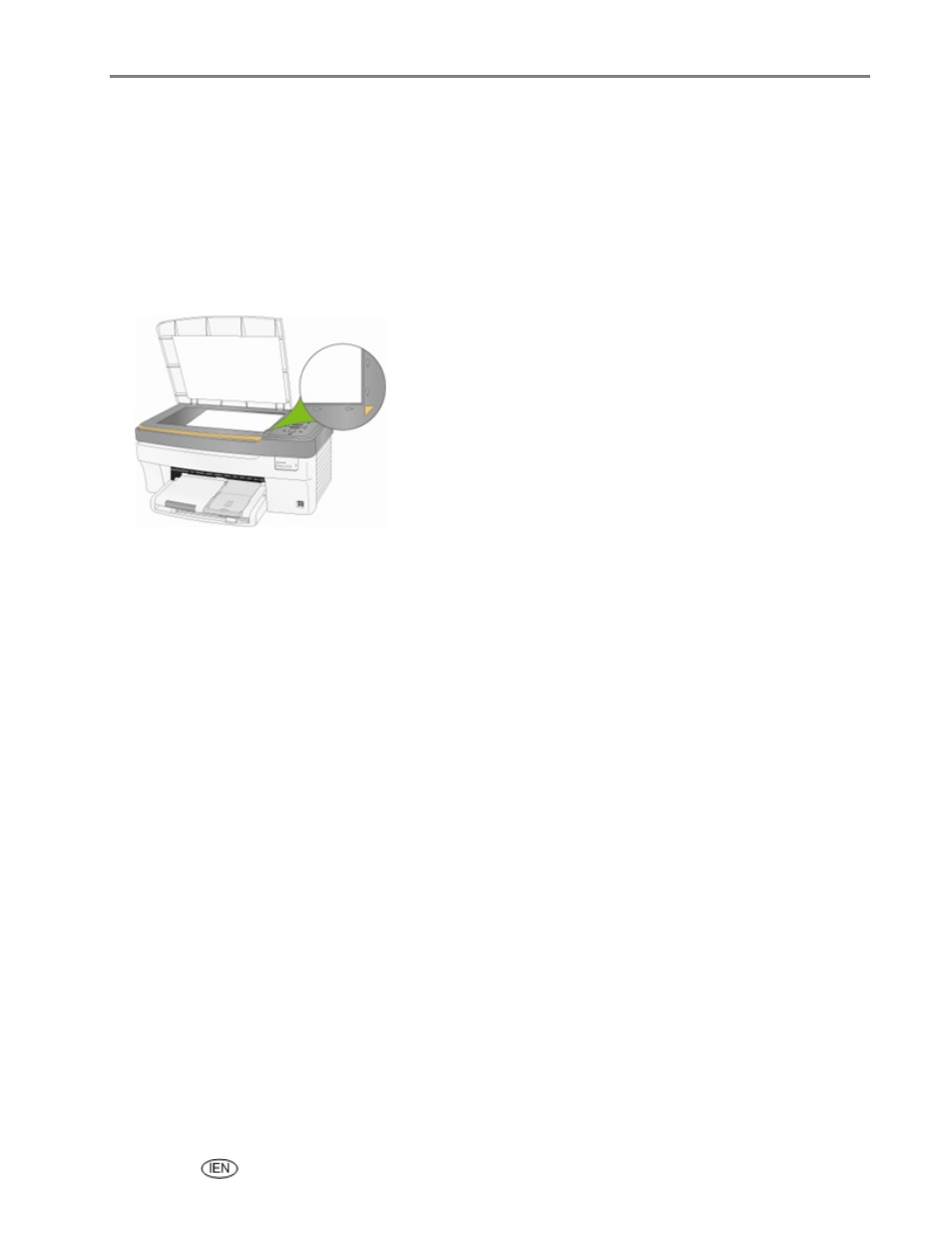
Scan
2
Press Scan to display the Scan menu.
3
Press
_
or
`
to select Document.
4
Press Start.
The document is scanned and saved based on the Kodak AiO Home Centre scan document settings (see
Scan document settings).
Scan to application
1
Load your original face down on the front right-hand corner of the scanner glass.
2
Press Scan to display the Scan menu.
3
Press
_
or
`
to select Document.
4
Press
b
to select Scan To.
5
Press
_
or
`
to select Application.
6
Press
b
to until Application is selected.
7
Press
_
or
`
to select another application.
8
Press Start.
User’s Guide
65
See also other documents in the category Kodak Printers:
- Printer (67 pages)
- DryView 8900 (144 pages)
- ENDURA CIS-241 (2 pages)
- DS3700 (2 pages)
- NOVAJET 630 (192 pages)
- EasyShare 5500 (122 pages)
- CIS-201 (12 pages)
- ESP 5 (79 pages)
- ESP 5 (16 pages)
- ESP 5 (81 pages)
- ESP 5 (24 pages)
- FC2 (10 pages)
- CS300C (2 pages)
- EasyShare 5100 (86 pages)
- 3000 (36 pages)
- ESP 3.2s (123 pages)
- M700 (2 pages)
- ESP7200 (6 pages)
- CIS-221 (2 pages)
- 6B6640 (84 pages)
- 6000 (76 pages)
- 6000 (2 pages)
- ESP 1.2 (100 pages)
- ESP 1.2 (2 pages)
- ESP 3.2 (31 pages)
- ESP C315 (20 pages)
- ESP C315 (95 pages)
- ESP C315 (2 pages)
- ESP Office 2150 (7 pages)
- HERO 3.1 (100 pages)
- HERO 3.1 (34 pages)
- ESP 7250 (2 pages)
- 8800 (26 pages)
- ESP 9 (143 pages)
- ESP 9 (16 pages)
- E-4028 (8 pages)
- CP-48S (12 pages)
- 5300 (28 pages)
- RP 30 (235 pages)
- 5100 (28 pages)
- 5100 (80 pages)
- E-2411 (6 pages)
- ESP 5260 (62 pages)
- PROFESSIONAL ULTRA III Paper E-142 (8 pages)
- ESP Office 6150 (20 pages)
